品牌型号:Dell optiplex 7050 系统版本:Windows 10 u盘可以利用U盘属性、借助电脑磁盘管理、启用或更新U盘驱动程序、开启USB端口等方法进行修复。以下为利用U盘属性修复U盘的方法步骤:
品牌型号:Dell optiplex 7050
系统版本:Windows 10
u盘可以利用U盘属性、借助电脑磁盘管理、启用或更新U盘驱动程序、开启USB端口等方法进行修复。以下为利用U盘属性修复U盘的方法步骤:方法一:利用U盘属性
1 接入U盘右键点击属性 电脑接入U盘,右键U盘点击“属性”。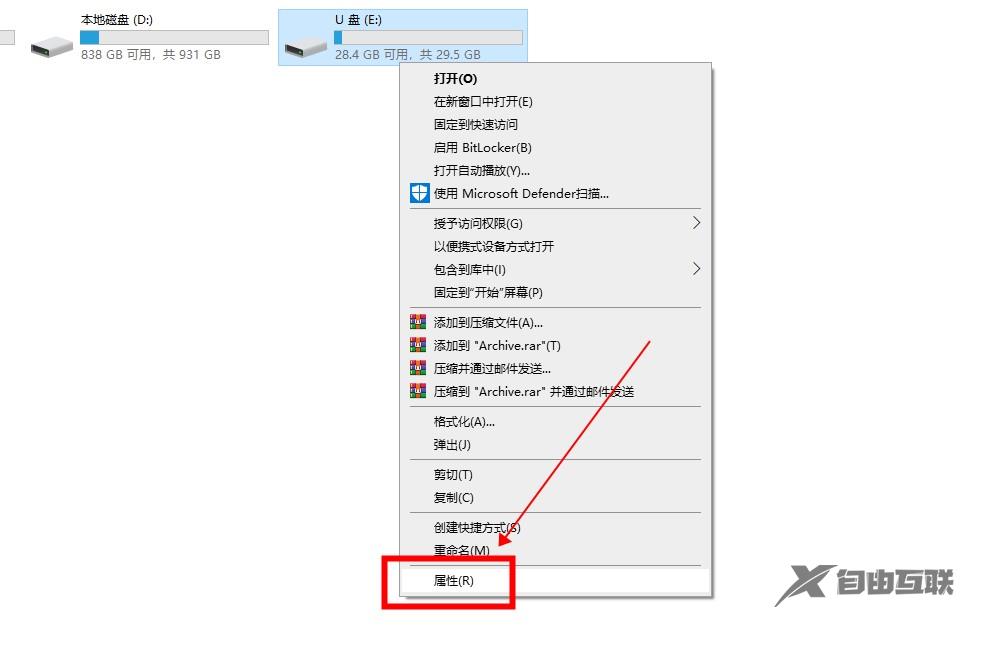 2
选择工具点击检查
在U盘属性中选择“工具”,点击“检查”按钮。
2
选择工具点击检查
在U盘属性中选择“工具”,点击“检查”按钮。
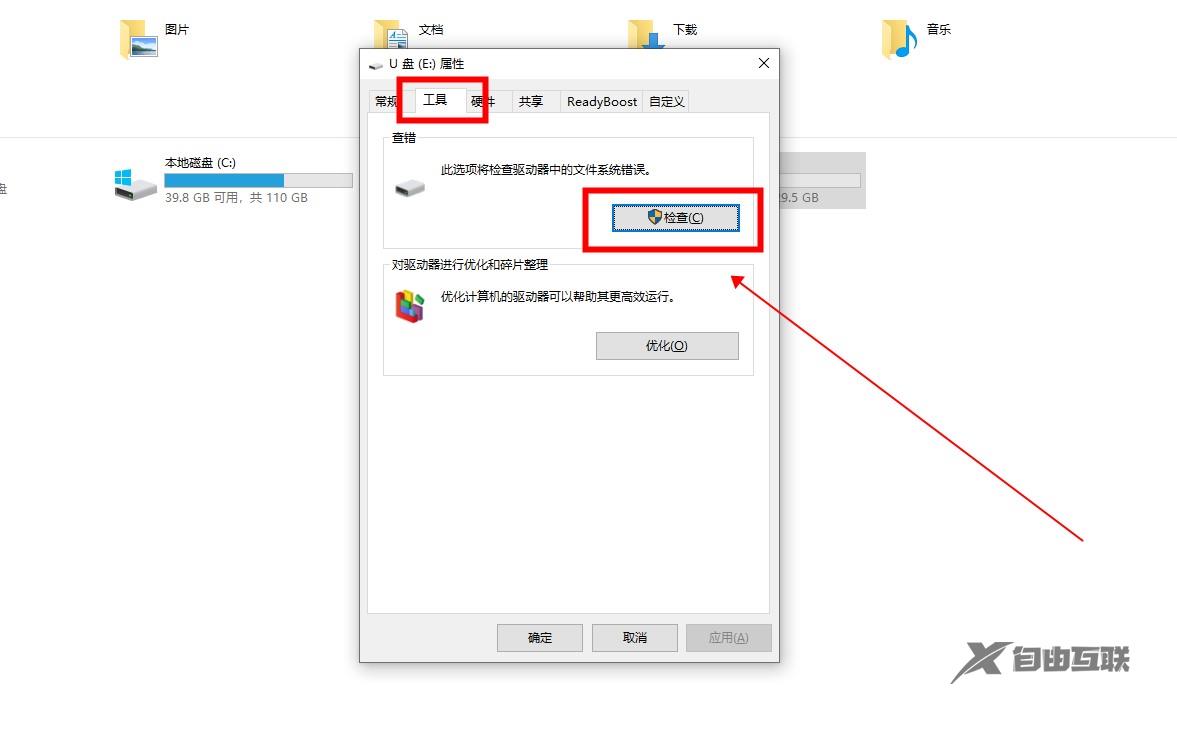 3
点击扫描并修复驱动器
在弹出窗口中,点击“扫描并修复驱动器”,一般问题即可修复好。
3
点击扫描并修复驱动器
在弹出窗口中,点击“扫描并修复驱动器”,一般问题即可修复好。
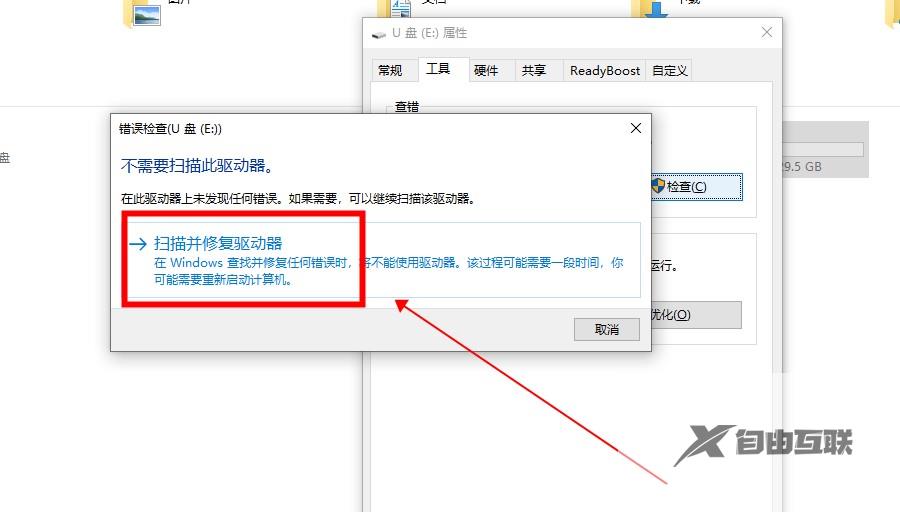
方法二:借助磁盘管理
1 接入U盘搜索磁盘管理 电脑接入U盘,在电脑任务栏搜索“磁盘管理”。 2
点击打开创建并格式化硬盘专区
在弹出选项中,点击打开“创建并格式化硬盘专区”。
2
点击打开创建并格式化硬盘专区
在弹出选项中,点击打开“创建并格式化硬盘专区”。
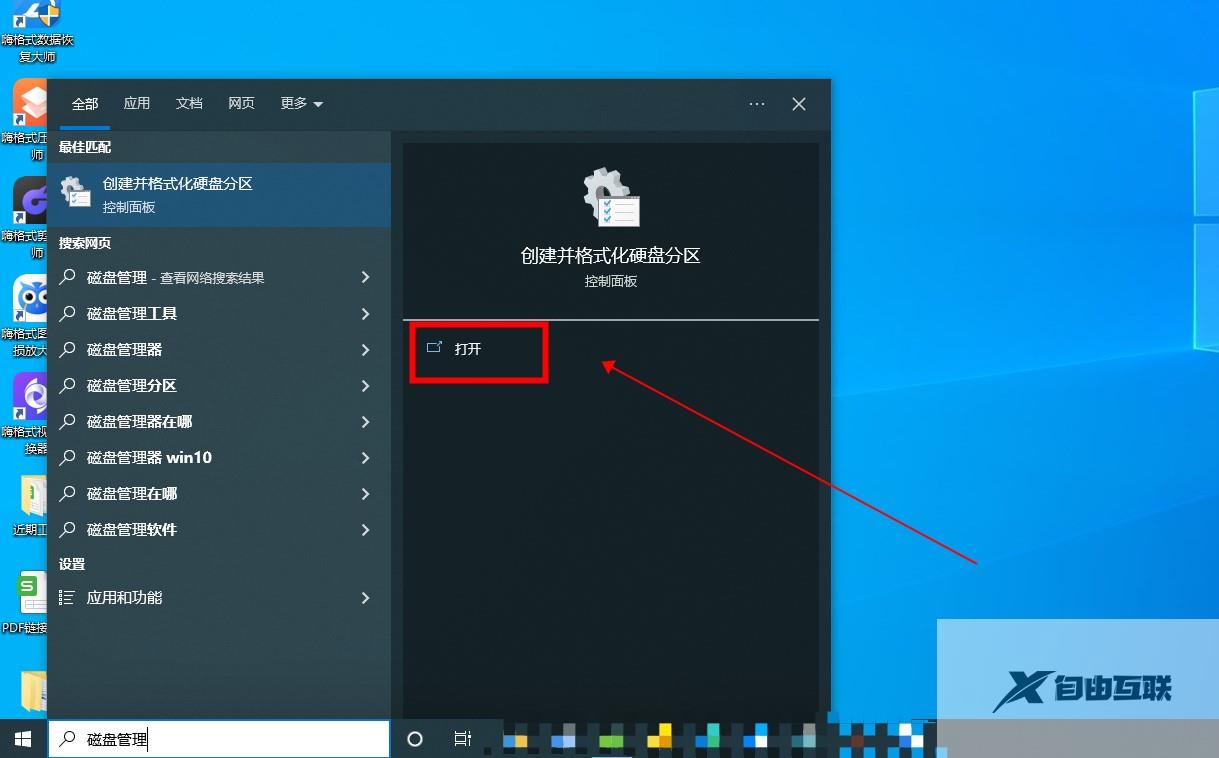 3
选中u盘点击操作
进入磁盘管理中,选中u盘,点击工具栏的“操作”。
3
选中u盘点击操作
进入磁盘管理中,选中u盘,点击工具栏的“操作”。
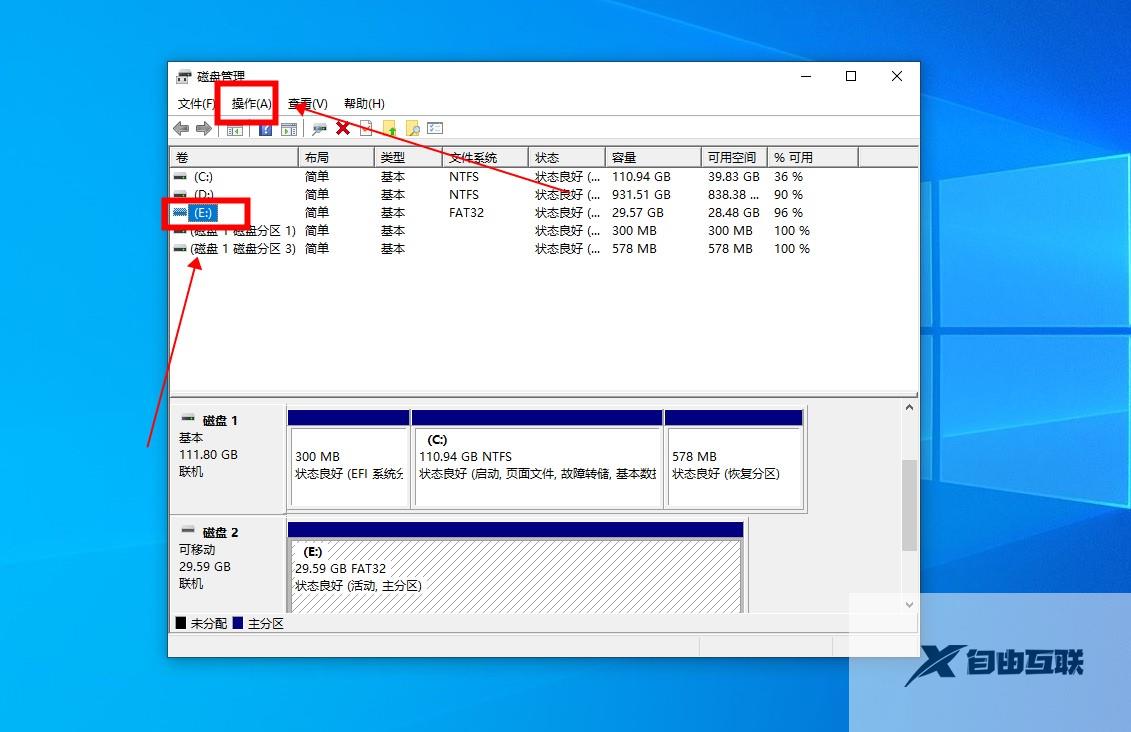 4
选择重新扫描磁盘等待修复
这样点击选择“重新扫描磁盘”,等待修复即可。
4
选择重新扫描磁盘等待修复
这样点击选择“重新扫描磁盘”,等待修复即可。
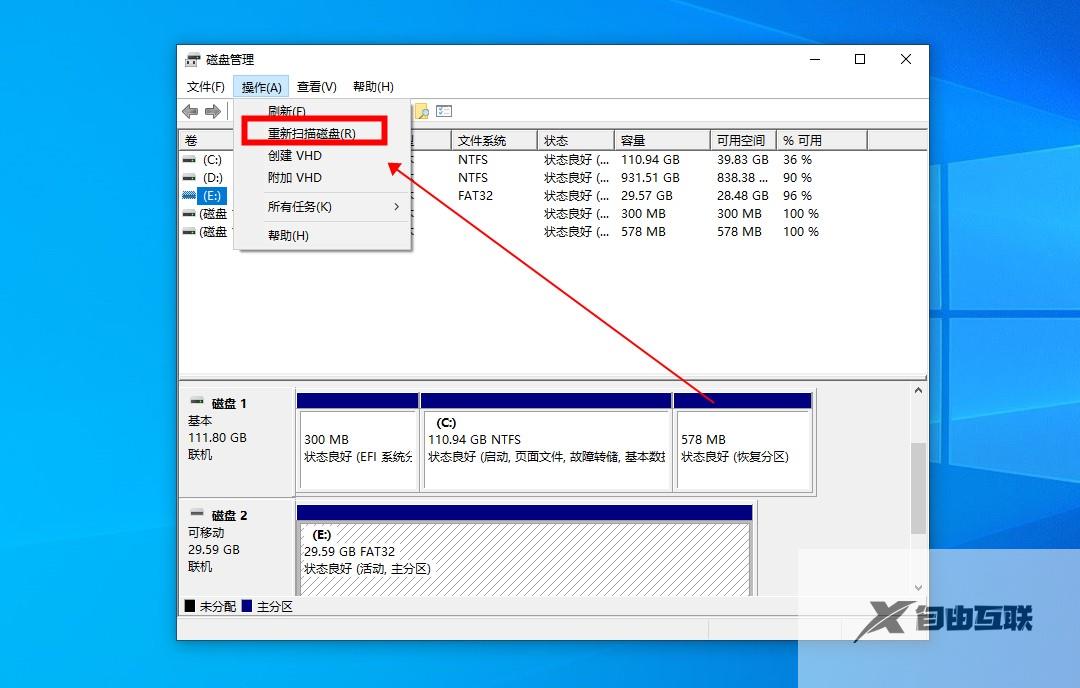
方法三:更新驱动程序
1 接入U盘搜索设备管理器 电脑接入U盘,在电脑任务栏搜索“设备管理器”。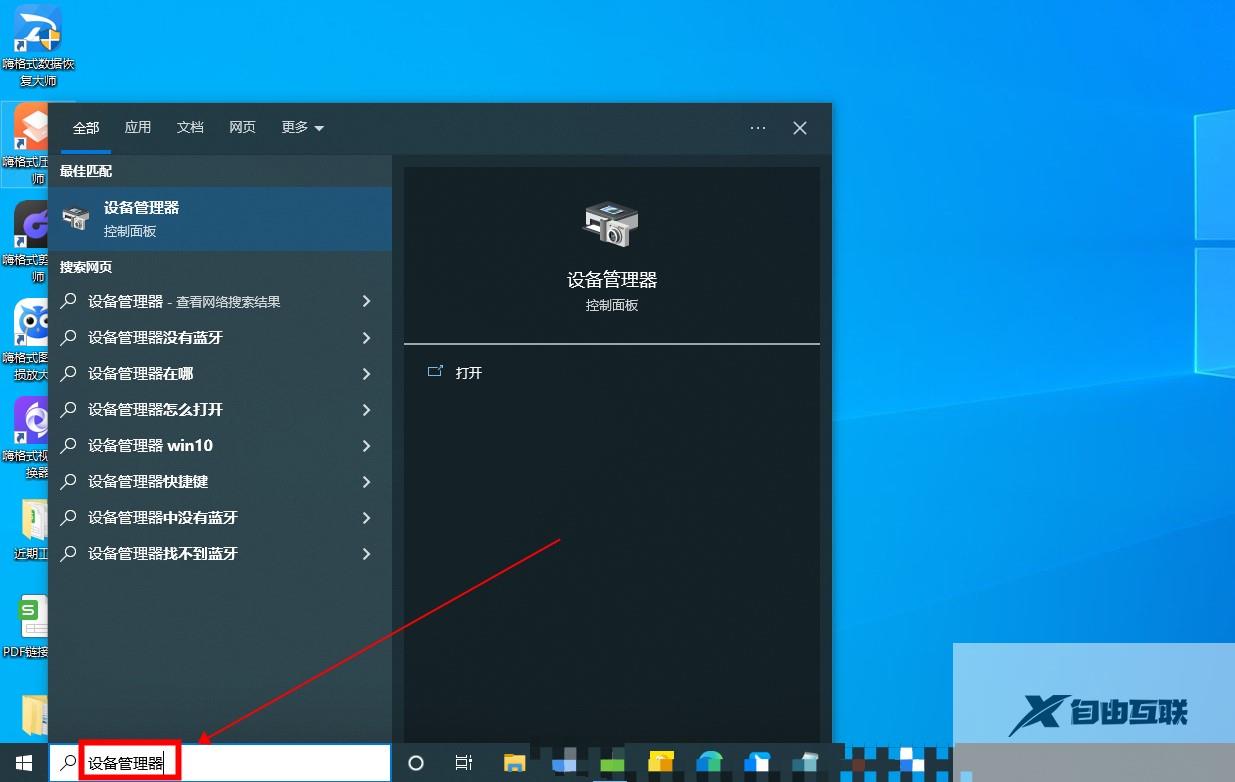 2
点击打开设备管理器
在弹出选项中,点击打开设备管理器。
2
点击打开设备管理器
在弹出选项中,点击打开设备管理器。
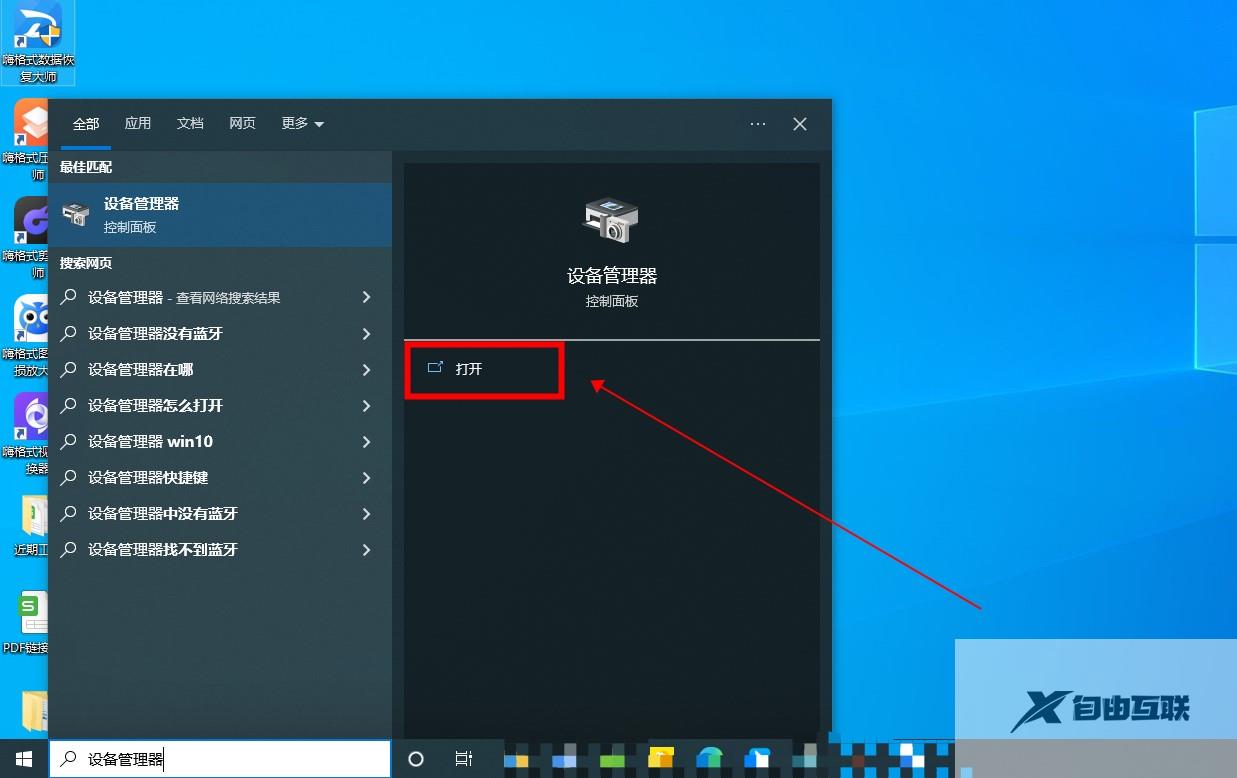 3
选择USB大容量存储设备
进入设备管理器,点击通用串行总线控制器,选择“USB大容量存储设备”。
3
选择USB大容量存储设备
进入设备管理器,点击通用串行总线控制器,选择“USB大容量存储设备”。
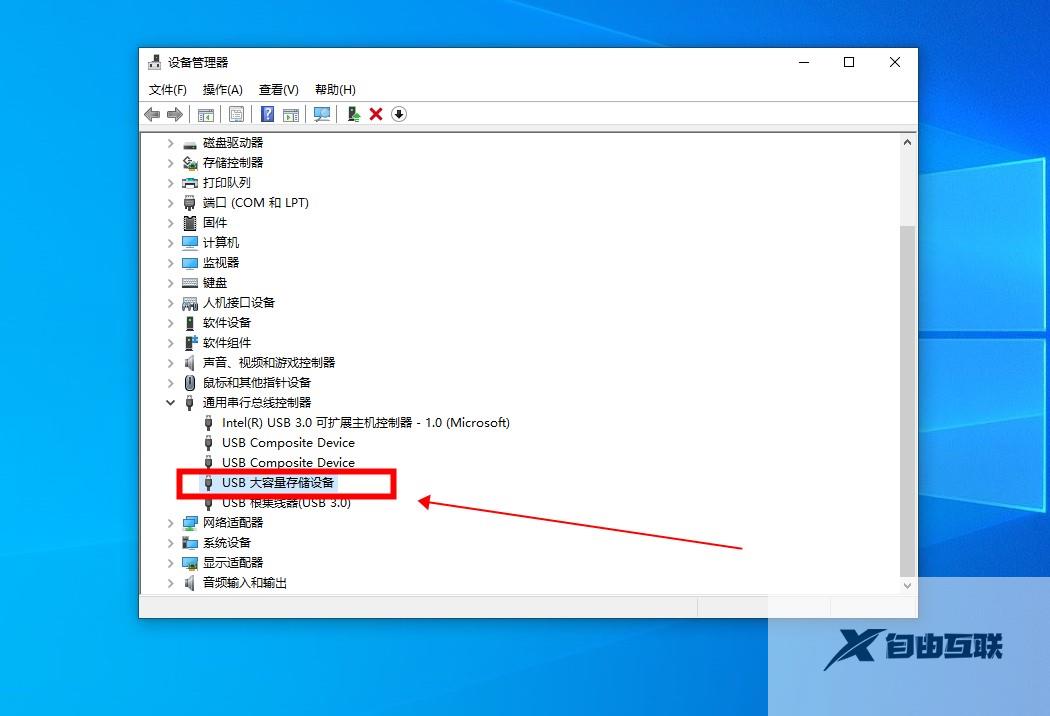 4
右键选择更新驱动程序
右键USB大容量存储设备,选择“更新驱动程序”即可。
4
右键选择更新驱动程序
右键USB大容量存储设备,选择“更新驱动程序”即可。
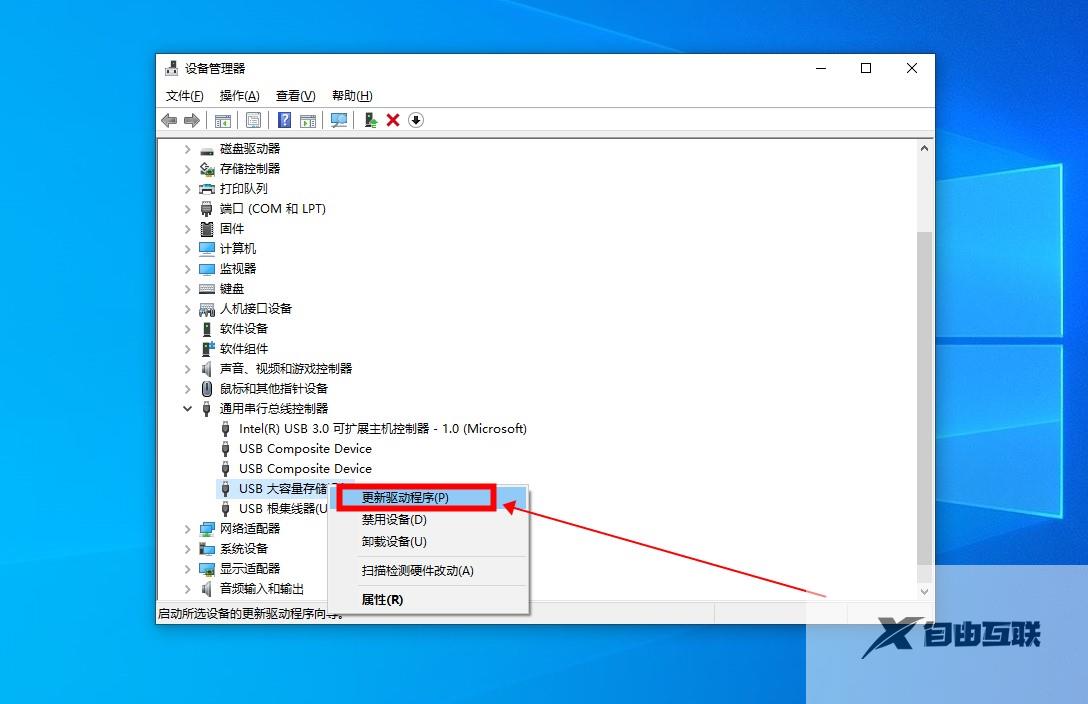 5
单击自动搜索驱动程序
在弹出页面单击“自动搜索驱动程序”,按照指引操作即可。
5
单击自动搜索驱动程序
在弹出页面单击“自动搜索驱动程序”,按照指引操作即可。
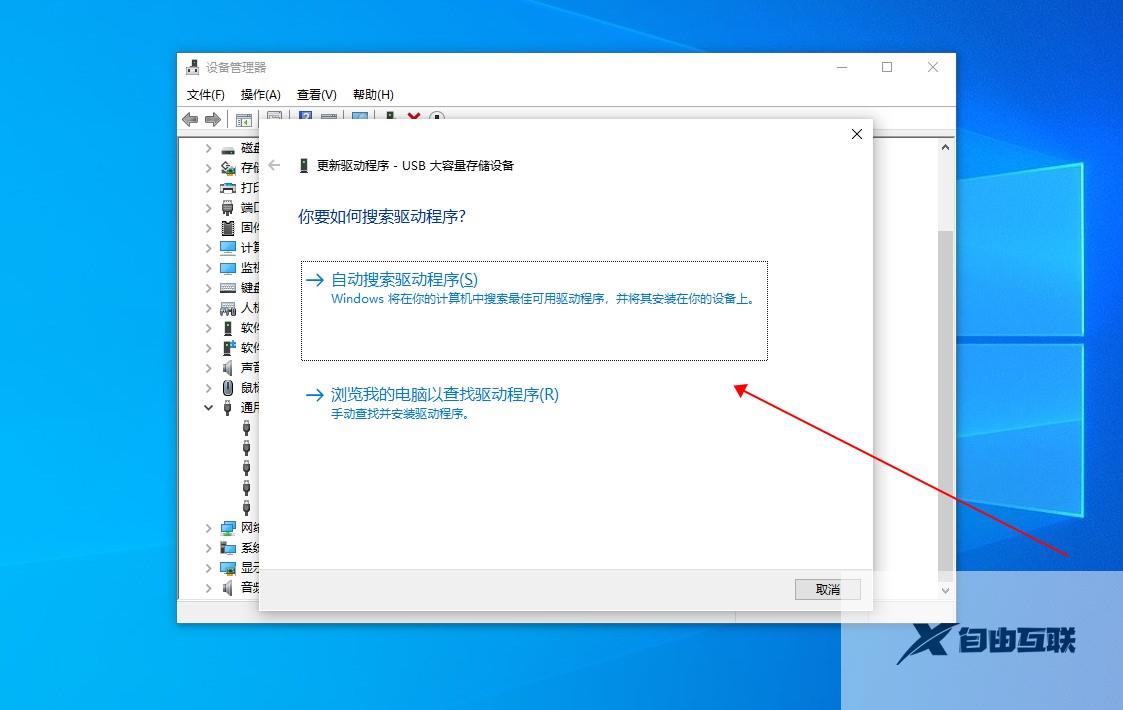 除上述方法外,修复U盘还可以开启USB端口。重启电脑不断按下BIOS快捷键就可以进入BIOS界面。进入BIOS界面后,使用方向键切换至Security选项卡,选择I/O Port Access并回车。选中USB Port并回车,设置为Enabled,然后按f10保存设置即可。
除上述方法外,修复U盘还可以开启USB端口。重启电脑不断按下BIOS快捷键就可以进入BIOS界面。进入BIOS界面后,使用方向键切换至Security选项卡,选择I/O Port Access并回车。选中USB Port并回车,设置为Enabled,然后按f10保存设置即可。拓展阅读:
修复后的U盘如果出现数据文件丢失的情况,可以借助嗨格式数据恢复大师、佳易数据恢复专家等软件进行扫描恢复。
举例具体恢复方法(以嗨格式数据恢复大师为例):
1、打开嗨格式数据恢复大师,点击U盘/内存卡恢复;
2、选择外接的U盘设备,选好点击开始扫描;
3、数据扫描完成后,选择要恢复的文件,点击恢复;
4、再选择下下恢复文件的保存位置;
5、确定好后,等待数据文件恢复完成即可。
